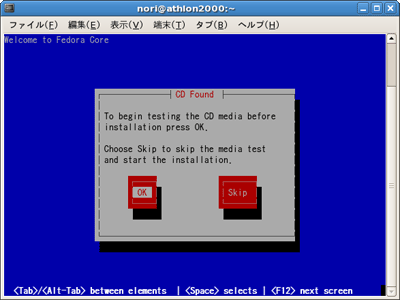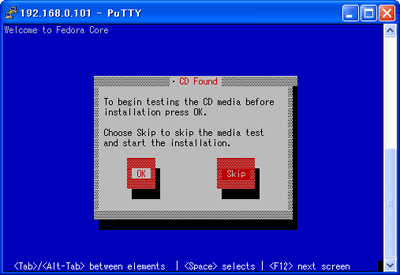| Linux Tips |
 |
リモートでインストールを行うには(telnet編)
北浦訓行
2007/2/14 |
Fedora Coreには、リモートインストール機能がある。ここでは、telnetを使用してFedora Coreをインストールする方法を紹介する。
まず、Fedora Coreを導入するPCにインストールメディアを入れて起動する。初期画面で「boot:」プロンプトが表示されたら、以下のコマンドを入力して[Enter]キーを押す。
しばらくすると、以下のような画面が表示される。
 |
| telnetの接続待ち状態のインストーラ |
別のPCからtelnetコマンド(GNOMEの場合はGNOME端末。Windowsの場合はPuTTYなど)でインストールするPCに接続すると、テキストモードのインストール画面が表示される。
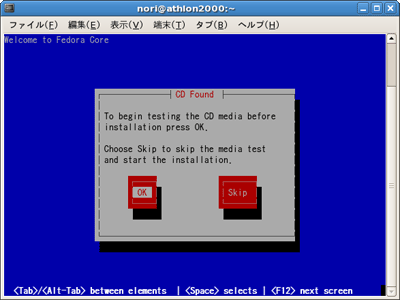 |
| GNOME端末で表示されたインストール画面 |
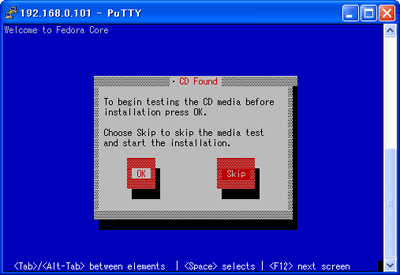 |
| PuTTYで表示されたインストール画面 |
通常のようにインストール作業を進める。
DHCPでIPアドレスを取得すると、その値が分からない場合がある。その際、[Alt]+[F3]キーを押すとIPアドレスなどの情報を表示できる。
10:51:45 INFO : DHCPv4 eth0 - obtained lease 192.168.0.101
10:51:45 INFO : DHCPv4 eth0 - option subnet-mask: 255.255.255.0 |
[Alt]+[F1]キーを押せば、元の画面に戻る。
また、インストーラ起動時にIPアドレスを指定することも可能だ。インストールするPCのIPアドレスを「192.168.0.101」に設定する場合は、「boot:」プロンプト表示後に、以下のように入力する。
boot:linux text telnet ip=192.168.0.101 netmask=255.255.255.0 |
| 注:インストーラの画面では、キーボード配列が「US」になっているため「=」の入力は「^」キーで行う。 |
| Linux Squareフォーラム Linux Tipsカテゴリ別インデックス |
Linux & OSS 記事ランキング
本日
月間